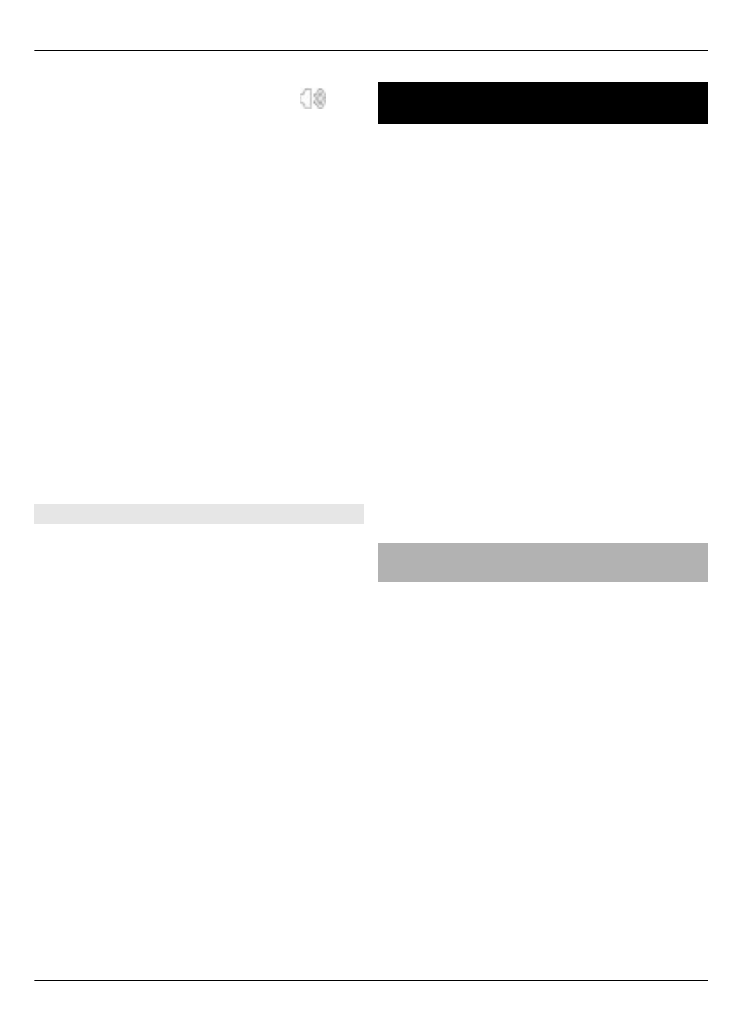
Videoleikkeen lataaminen ja
toistaminen
Valitse
Valikko
>
Sovellukset
>
Videot
ja TV
.
Videopalvelun asentaminen
Valitse
Videosyötteet
>
Videohakemisto
ja valitse sitten
haluamasi videopalvelu.
Videosyötteen lisääminen
manuaalisesti
Valitse videosyötenäkymässä
Valinnat
>
Lisää syöte
>
Kirjoita tiedot
.
Asennettujen videopalvelujen
selaaminen
Valitse
Videosyötteet
. Joidenkin
videopalveluiden sisältö on jaettu
94 Videot
© 2011 Nokia. Kaikki oikeudet pidätetään.
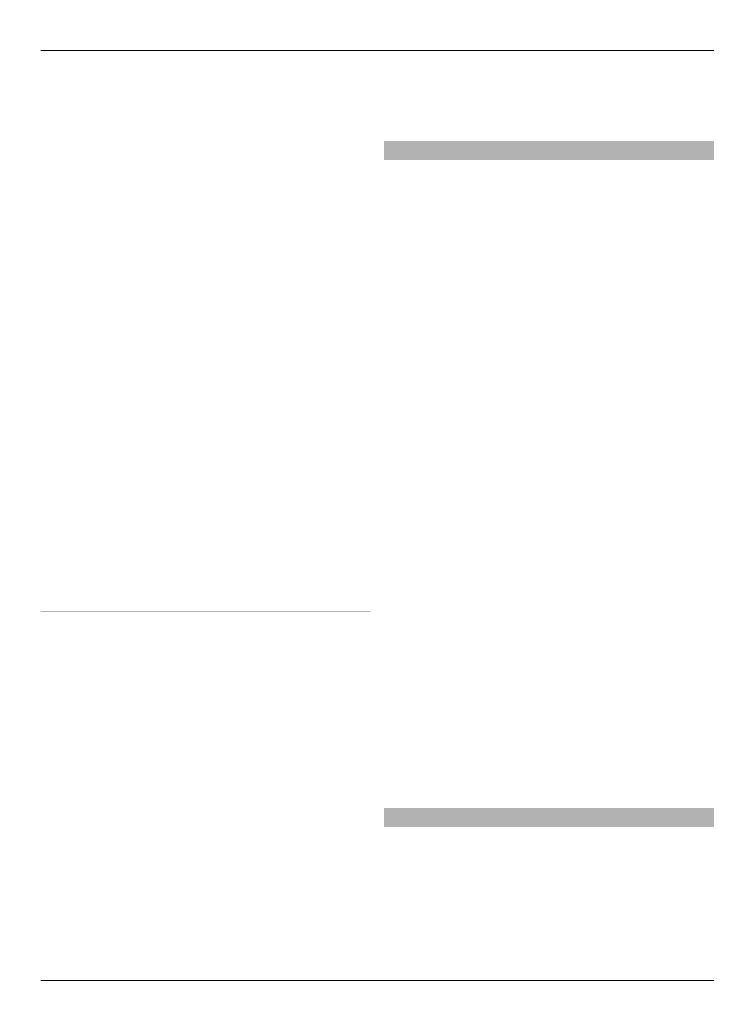
luokkiin. Jos haluat selata videoleikkeitä,
valitse luokka.
Videoleikkeen etsiminen
Valitse
Videon etsintä
. Etsintä ei ehkä ole
käytettävissä kaikissa palveluissa.
Videoleikkeen lataaminen
Valitse
Valinnat
>
Hae
. Jotkin
videoleikkeet voi toistaa suoraan
verkosta, toiset on ensin haettava
laitteeseen. Haku jatkuu taustalla, jos
poistut sovelluksesta. Haetut
videoleikkeet tallentuvat Omat videot
‑kansioon.
Videoleikkeen toistaminen suoraan
tai ladatun videoleikkeen
toistaminen.
Valitse toistokuvake.
Jos haluat, että ohjaimet näkyvät
näytössä toiston aikana, napauta näyttöä.
Voit säätää äänenvoimakkuutta
äänenvoimakkuuden säätönäppäimillä.
Hakujen ajoitus
Ajoituksen määrittäminen palvelussa
olevien videoleikkeiden
automaattista lataamista varten
Valitse
Valinnat
>
Hakujen ajoitus
.
Laite hakee uudet videoleikkeet
automaattisesti päivittäin
määrittämänäsi aikana.
Ajoitettujen latausten peruuttaminen
Valitse lataustavaksi
Hae itse
.
Sovelluksen asettaminen hakemaan
videoleikkeet automaattisesti voi
aiheuttaa suurten tietomäärien
siirtämisen palveluntarjoajan verkon
kautta. Tietoja tiedonsiirtomaksuista saat
palveluntarjoajaltasi.